- Töm papperskorgen
- Ta bort Mail App
- Rensa Cache på Mac
- Få mer lagringsutrymme på Mac
- Få Chrome att använda mindre RAM
- Var finns Disk Utility på Mac
- Kontrollera historik på Mac
- Ctrl + Alt + Delete på Mac
- Kontrollera minne på Mac
- Kontrollera historik på Mac
- Radera en app på Mac
- Rensa cache i Chrome på Mac
- Kontrollera lagring på Mac
- Rensa webbläsarcache på Mac
- Ta bort favorit på Mac
- Kontrollera RAM-minnet på Mac
- Ta bort webbhistorik på Mac
CleanMyMac X: Information du inte bör missa
 Uppdaterad av Lisa Ou / 06 september 2023 09:15
Uppdaterad av Lisa Ou / 06 september 2023 09:15Tjena! Jag och min bästa vän pratade i telefon igår. Jag nämnde problemet med min Mac, som håller på att ta slut på lagringsutrymme. Efter att jag diskuterat problemet med henne föreslog hon programmet CleanMyMac X för att frigöra utrymme på min Mac. Hon är dock osäker på om CleanMyMac X är säker. Kan du ge mig mer information om detta program? Tack på förhand!
Om du är ny på det här programmet finns det mycket mer du behöver veta om det. Oroa dig inte. Vi kommer att filtrera informationen i varje del av det här inlägget som är relaterat till det. Vänligen scrolla ner för att börja bekanta dig med CleanMyMac X.


Guide Lista
Del 1. Vad är CleanMyMac X
Vissa av er kanske är förvirrade över huruvida CleanMyMac X är inbyggd i Mac på grund av dess popularitet. För att säga dig ärligt talat, det nämnda programmet är inte inbyggt på Mac utan är ett av de ledande rengöringsverktygen för din Mac-lagring.
Det kan optimera din Mac genom att frigöra gigabyte utrymme. Du kan också avinstallera program på din Mac med några få klick. På det sättet är det bekvämt eftersom det förkortar tiden för avinstallationsprocessen för Mac-programmen jämfört med att avinstallera dem manuellt.
Dessutom kan CleanMyMac X hålla din onlineaktivitet privat. I det här fallet kan ingen komma åt eller hacka dem. Om du vill ha mer information om detta program, fortsätt att läsa det här inlägget.
Del 2. Är CleanMyMac X säker
Även om CleanMyMac X är populärt, undrar många av er om det är säkert för dina filer. Faktum är att det här programmet har en slogan, "Gör din Mac så bra som ny.” Det är ett tecken på att det måste göra något med dina filer för att öka prestanda för Mac.
Egentligen finns det inget att oroa sig för dina filers säkerhet när du väl använder CleanMyMac X. Detta program försäkrar dig att det är fritt från skadlig kod. Det rekommenderas dock att säkerhetskopiera dina väsentliga saker. I det här fallet kommer du inte att vara orolig om något dåligt händer dem när du använder CleanMyMac X.

Med FoneLab Mac Sweep kommer du att rensa system-, e-post-, foto-, iTunes-skräpfiler för att frigöra utrymme på Mac.
- Hantera liknande bilder och dubbletter av filer.
- Visa dig den detaljerade statusen för Mac med lätthet.
- Töm papperskorgen för att få mer förvaring.
Del 3. Hur man använder CleanMyMac X
Efter att ha vetat att CleanMyMac X är säker, är du förmodligen intresserad av att veta hur du använder den. Lyckligtvis har vi förberett de detaljerade stegen om det nedan. Du måste dock ha tålamod när du använder det här verktyget. Anledningen är att det tar mycket tid när verktyget börjar skanna dina filer.
Dessutom ber inte denna CleanMyMac om tillstånd på en gång från din Mac. Det kommer att göras under processen. Om så är fallet måste du stanna framför din Mac trots den långsamma skanningsprocessen.
Hur som helst, följ instruktionerna nedan noggrant för att undvika fel i processen. Gå vidare.
steg 1Gå till den officiella webbplatsen för CleanMyMac för att ladda ner rätt programvara. Efter det behöver du bara klicka på Ladda ner testversionen knapp. Nedladdningsprocessen kommer bara att pågå i några minuter. Vänta och klicka på den nedladdade filen högst upp. Dra och släpp den till Ansökan mappen efteråt för att ställa in den. Starta verktyget senare.
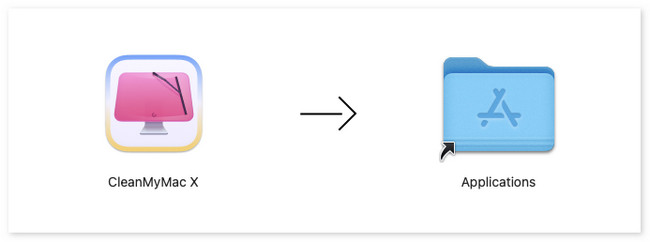
steg 2Du kommer att se skanningsgränssnittet för verktyget direkt. På vänster sida måste du välja vilken data du vill radera från din Mac. Det inkluderar systemskräp, e-postbilagor, Soptunnor, Optimering, Borttagning av skadlig programvara och mer. Efter det klickar du på scan knapp.
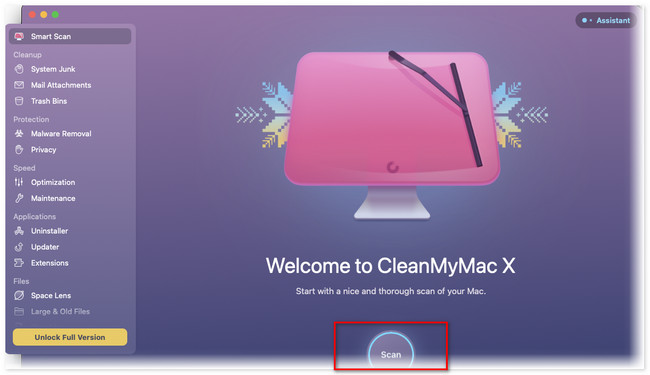
steg 3Skanningsprocessen kommer att ta för lång tid. Du behöver bara vänta tills processen är slut. Klicka senare på Körning knappen längst ned i huvudgränssnittet. Senare kommer verktyget att rengöra din Mac, beroende på vilken funktion du valde för ett tag sedan.
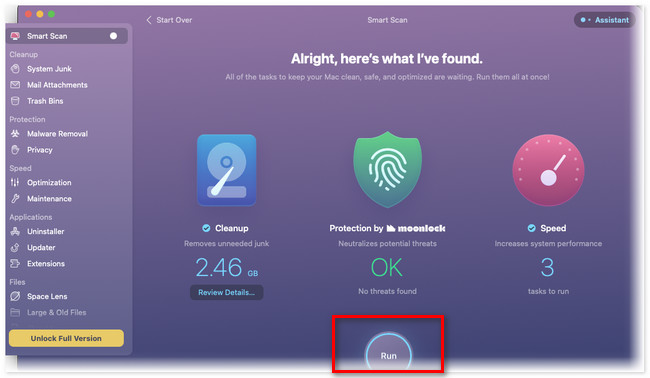
Del 4. Bästa alternativet till CleanMyMac X
Vet du att CleanMyMac X har ett ledande alternativ? Detta verktyg är FoneLab Mac Sweep! Det kan rengöra din Mac med några få klick. Låt oss se några av dess funktioner nedan.

Med FoneLab Mac Sweep kommer du att rensa system-, e-post-, foto-, iTunes-skräpfiler för att frigöra utrymme på Mac.
- Hantera liknande bilder och dubbletter av filer.
- Visa dig den detaljerade statusen för Mac med lätthet.
- Töm papperskorgen för att få mer förvaring.
- Den kan kontrollera statusen för din Mac och visa den för dig i detalj. Det inkluderar Mac CPU, minne och disk.
- Det hjälper dig avinstallera flera applikationer på några klick.
- Den hanterar samma foton och andra filer. I det här fallet kan du ta bort de dubbletter.
- It rensar cacheminne från Mac-webbläsare.
Dessa funktioner är bara några av verktyget innehåller. Om du vill utforska FoneLab Mac Sweep, se stegen nedan.
steg 1Ladda ner verktyget genom att markera Gratis nedladdning knapp. Senare ställer du in programvaran genom att dra den till Application-mappen. Starta verktyget efteråt. Du kommer att se verktygets huvudgränssnitt. Om du vill kontrollera först på din Mac, klicka på status knappen till vänster. Verktyget visar den aktuella prestandan för din Mac CPU, minne och disk.
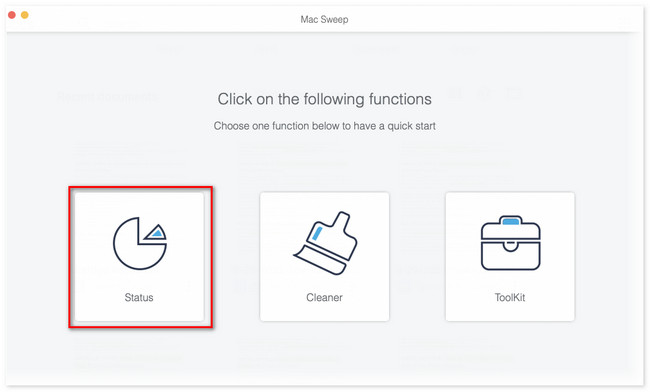
steg 2För att rengöra Macen måste du välja mellan Renare och Toolkit ikoner. Det beror på vilken typ av filer du vill ta bort på din Mac. Om du väljer Renare funktioner, kommer du att se funktionerna Liknande foto, Duplicerad mapp, Stora och gamla filer, Papperskorgen, iTunes-skräp, Systemskräp, iPhoto-skräp och e-postskräp.
Men om du väljer Toolkit kommer du att se funktionerna Avinstallera, Filhanterare, Optimera, Dölj, Sekretess och Unarchiver.
steg 3Klicka på scan knapp. Resultaten kommer att visas på utsikt beroende på hela filstorleken efteråt. Klicka på knappen för att se resultatet.
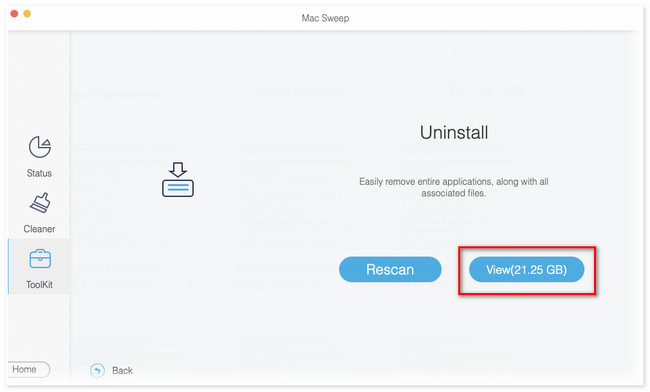
steg 4Välj de filer som du vill ta bort. Kryssa för Markera allt knappen om du föredrar att ta bort dem alla. Klicka senare på Rengör för att börja radera dem.
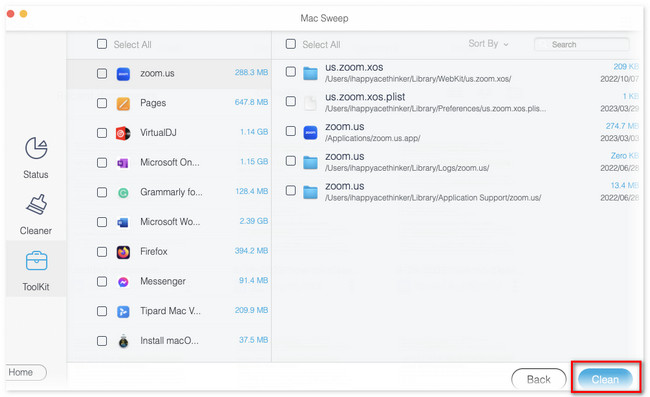

Med FoneLab Mac Sweep kommer du att rensa system-, e-post-, foto-, iTunes-skräpfiler för att frigöra utrymme på Mac.
- Hantera liknande bilder och dubbletter av filer.
- Visa dig den detaljerade statusen för Mac med lätthet.
- Töm papperskorgen för att få mer förvaring.
Del 5. Vanliga frågor om CleanMyMac X
1. Hur får man en gratis licens för CleanMyMac X?
Du kan bara få en gratis licens från CleanMyMac X i 7 dagar. Det är genom att använda programmets kostnadsfria testversion. För att göra det, använd programmet på din Mac. När processen är på väg att avslutas kommer programmet att be dig starta en gratis provperiod. Klicka på Börja Free Trial knappen och koda din information om faktureringen. Senare kommer du att ha tillgång till programmets begränsade funktioner i 7 dagar.
2. Rekommenderar Apple CleanMyMac X?
Vi vet alla att Apple är tillverkaren av din Mac. Tråkigt att säga, Apple rekommenderar inte programmet CleanMyMac X även om det är säkert att använda. Men du behöver inte oroa dig. CleanMyMac X är officiellt Apple-notariserad. Det betyder att programmet har klarat kontroller om skadlig programvara.
Vi hoppas att CleanMyMac X-recensionen hjälper dig mycket. Dessutom hoppas vi att du överväger FoneLab Mac Sweep som alternativ till nämnda program. Ladda ner verktyget nu för att utforska mer om det. Om du har fler frågor och funderingar om din Mac, vänligen kommentera dem nedan.

Med FoneLab Mac Sweep kommer du att rensa system-, e-post-, foto-, iTunes-skräpfiler för att frigöra utrymme på Mac.
- Hantera liknande bilder och dubbletter av filer.
- Visa dig den detaljerade statusen för Mac med lätthet.
- Töm papperskorgen för att få mer förvaring.
